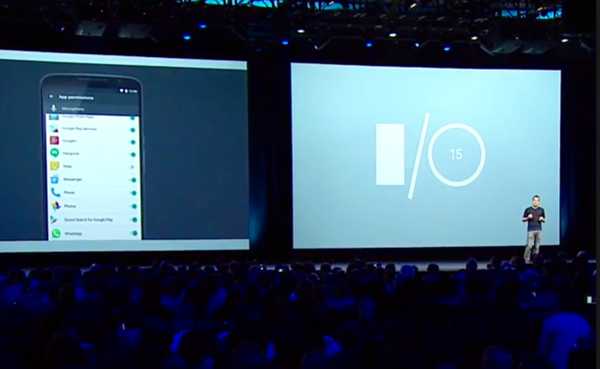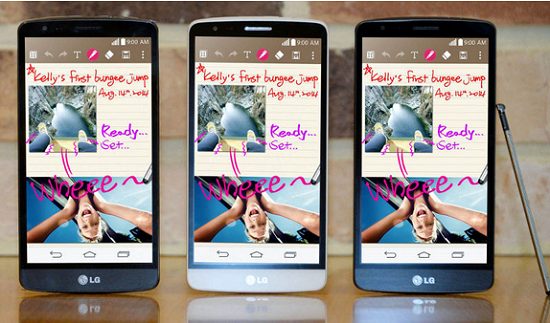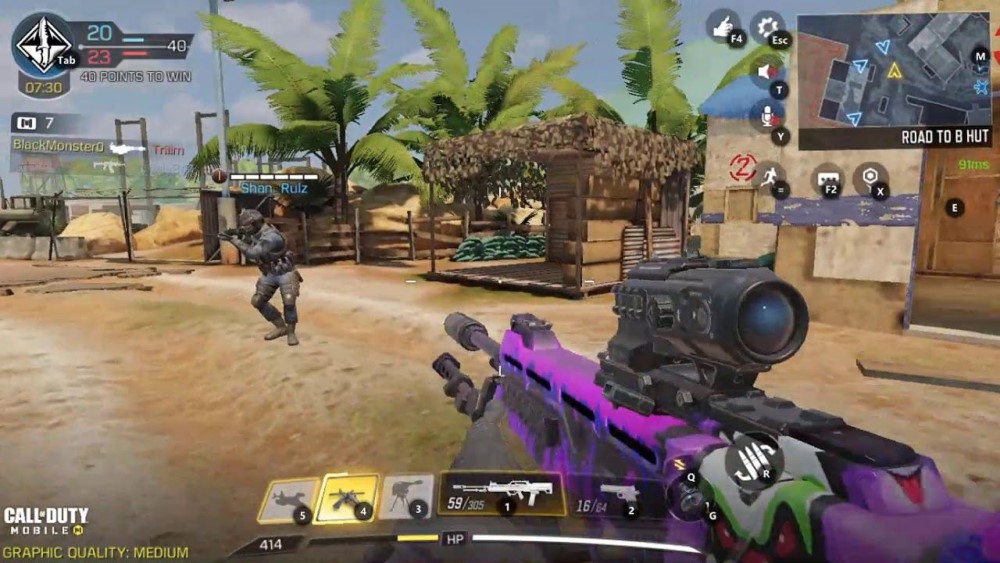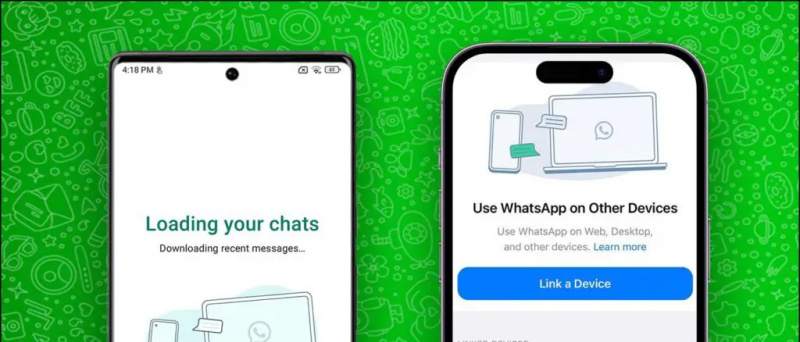중국 스마트 폰 제조업체 OnePlus의 최신 주력 제품인 OnePlus 5T는 18 : 9 화면 비율 디스플레이와 기타 여러 흥미로운 기능을 제공합니다. 이 게시물에서는 OnePlus 5T에서 사용할 수있는 몇 가지 숨겨진 기능에 대해 설명합니다. OnePlus 5T 이외의 OnePlus 장치에서도 이러한 기능을 활용할 수 있습니다.
OxygenOS에서 제공하는 다양한 기능과 옵션이 있지만 최고의 기능을 나열합니다. 보안, 개인 정보 보호, 사용자 지정 및 액세스 용이성을 위해 이러한 옵션을 사용하면 OnePlus 5T를 최대한 활용할 수 있습니다.
OnePlus 5T 보안 기능
OnePlus 5T에는 안면 인식 기능과 앱 잠금 기능이 내장되어 있습니다. 이러한 기능을 사용하여 휴대 전화와 개인 정보를 보호 할 수 있습니다.
얼굴 잠금 해제

OnePlus 5T를 바라 보는 것만으로 잠금을 해제 할 수 있습니다. FaceID만큼 복잡하지는 않지만 여전히 휴대폰 잠금을 해제하는 혁신적인 방법입니다. 설정하려면 설정> 보안 및 잠금 화면> 얼굴 인식 잠금 해제> 얼굴 데이터 추가 . 완료되면 잠긴 전화 화면을 두 번 탭하고 바라보기 만하면 잠금이 해제됩니다.
앱 잠금

우리 대부분은 광고와 함께 제공되는 앱 잠금을 별도로 다운로드해야하지만 OnePlus 휴대 전화에는 앱 잠금이 내장되어 있습니다. 이 기능을 사용하면 OnePlus 5T의 특정 앱에 지문, 핀 또는 패턴을 설정할 수 있습니다.
크롬에서 이미지가 작동하지 않는 것으로 저장
이 기능을 활성화하려면 설정> 보안 및 잠금 화면> 앱 로커> 앱 추가 .
커스터마이징
삼성 휴대폰은 변경 가능한 글꼴과 무료 테마로 유명하지만 OnePlus는 유사한 사용자 지정 옵션도 제공합니다. OnePlus 5T를 사용하면 테마, 글꼴 및 화면 레이아웃을 사용자 지정할 수 있습니다. 방법은 다음과 같습니다.
OnePlus 5T의 테마 및 글꼴

테마

글꼴
이들은 다양한 테마가 아니라 사용자의 요구에 맞는 기본 테마입니다. 밝음, 어두움, 기본 테마 중에서 선택할 수 있습니다. 설정> 디스플레이> 테마 . 글꼴을 변경하려면 설정> 글꼴 사용 가능한 옵션 중에서 선택합니다.
아이콘 및 홈 화면 레이아웃

OnePlus는 사용자 정의 가능한 홈 화면 레이아웃도 제공했습니다. 홈 화면에서 행과 열 수를 선택할 수 있습니다. 설정> 런처 설정> 홈 화면 레이아웃 .
다음으로 이동하여 OnePlus 핸드셋의 아이콘을 변경할 수도 있습니다. 설정> 런처 설정> 아이콘 팩 .
접근성
OnePlus 장치의 한 가지 점은 OxygenOS를 사용하면 몇 가지 흥미로운 개선 사항과 함께 재고 Android 경험을 가질 수 있다는 것입니다. 이러한 향상된 설정을 전환하여 더 나은 환경을 만들 수 있습니다.
디스플레이 조정

OnePlus 5T의 OxygenOS를 사용하면 다음으로 이동할 수 있습니다. 설정> 디스플레이 야간 모드 또는 읽기 모드로 전환합니다. 야간 모드는 저조도 또는 심야 사용시 디스플레이를 어둡게하기 위해 설계되었습니다. 반면 읽기 모드에서는 블루 라이트 필터를 켜서 읽는 동안 눈의 피로를 방지 할 수 있습니다.
제스처 설정

음악 제어를 위해 기기를 잠금 해제하거나 스크린 샷을 위해 볼륨 버튼을 누르는 것을 좋아하지 않으십니까? OxygenOS가 당신을 다룹니다. OnePlus 5T를 사용하면 다음으로 이동할 수 있습니다. 설정> 제스처 이 스크린 샷에 표시된 제스처를 설정합니다.
게임 모드 (방해 금지)
OnePlus 5에서 처음 발견했지만 이제 모든 OnePlus 장치에이 기능이 적용되는 것 같습니다. 당신은 갈 수 있습니다 설정> 고급> 게임 방해 금지 모드 토글합니다. 이 옵션은 알림 표시 줄에도 표시됩니다. 게임 중에 팝업 알림 및 탐색 버튼을 비활성화 할 수 있습니다.
Facebook 댓글